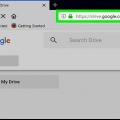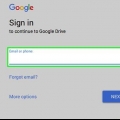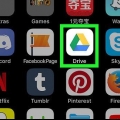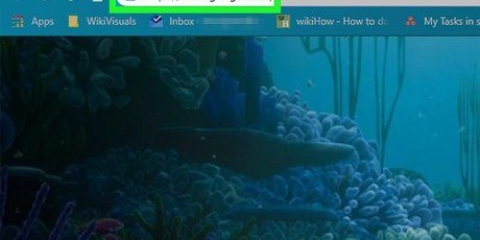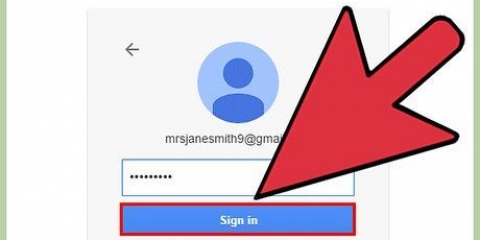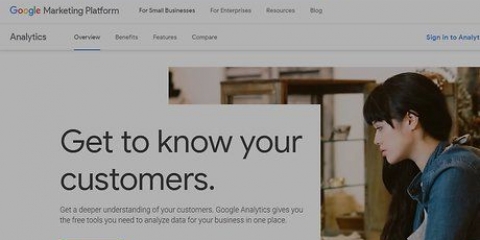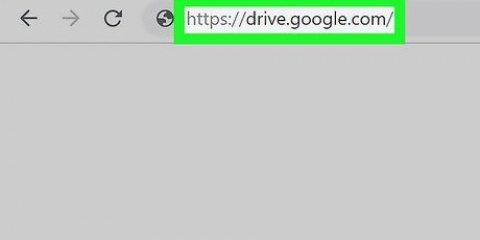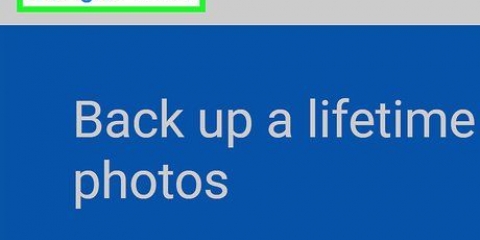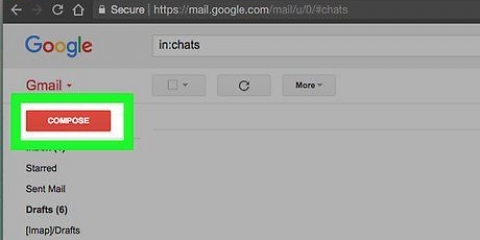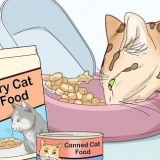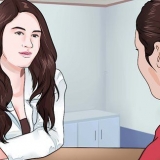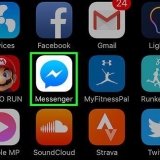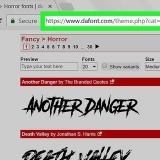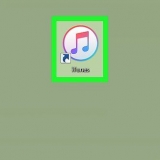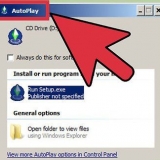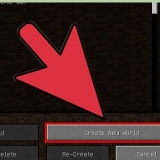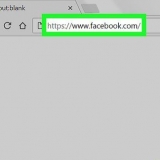Du kan vælge og trække filer og mapper for at organisere Drev efter dine specifikke behov. Når du vælger en eller flere filer, vises knapper til forskellige handlinger i den øverste bjælke. Du finder flere handlinger under knappen med de tre små cirkler under hinanden. Klik på `NY` og vælg `mappe` for at oprette en ny mappe i Drev. Du kan oprette undermapper i mapper for bedre at organisere dine filer.


Mappe – Opretter en ny mappe i `Mit drev` for at organisere filer. Google Docs – Opret et tomt tekstbehandlingsdokument. Du kan justere indstillingerne for dokumentet ved hjælp af menuerne og knapperne øverst i dokumentet. Du kan eksportere dokumenter i Microsoft Word, OpenOffice, PDF og flere formater. Google Sheets – Opret et tomt regneark. Disse dokumenter kan eksporteres i Microsoft Excel, OpenOffice, PDF, CSV og flere formater. Google Slides – Dette svarer til Microsofts PowerPoint-program. Disse dokumenter kan eksporteres i Microsoft PowerPoint, PDF, JPG og flere formater. Google Forms – Opret en formular, der kan udfyldes online. Formularer kan eksporteres som CSV-filer. 




Klik på `Hent link, der kan deles` i øverste højre hjørne af vinduet `Del med andre`. Giv dette link til de personer, du vil dele filen med. Skift, hvem der har adgang til dokumentet ved at klikke på linket `Skift .`...`. Som standard er dokumentet privat, og du skal invitere folk, før de kan få adgang til det. Du kan ændre dette til at få adgang for alle med linket eller til `Offentlig på nettet`, i hvilket tilfælde dokumentet vil være tilgængeligt for alle på nettet. Inviter folk til at redigere dit dokument ved at indtaste deres kontaktoplysninger i feltet `Inviter personer`. Inviterede personer skal først logge ind på Google Drev for at få adgang til dokumentet. Skift rettighederne for inviterede personer ved at klikke på det blå link ud for deres navn. Du kan vælge at give dem lov til at redigere dokumentet eller kun lade dem se det.

Indstil printerindstillingerne. Her kan du angive, hvilke sider du ønsker at udskrive og justere layoutet, hvis det er nødvendigt. Klik på `Udskriv` for at fortsætte til næste skærmbillede. Udskriftsvisningen åbnes nu, og du kan vælge din printer ved at klikke på `Skift`. Dette er nyttigt, hvis du vil nå din Google Cloudprinter derhjemme, mens du er i skole eller arbejde.
Klik på en revision på listen for at få vist versionen i hovedvinduet. Når du har fundet den revision, du vil gendanne, skal du klikke på det blå link "Gendan denne revision" under den pågældende revision. 

Du kan vælge, om du vil indstille dette automatisk, eller om du angiver det ad gangen. Ikke-konverterede filer åbnes ikke i Google Drev, medmindre du konverterer dem. Ellers kan du kun se filerne på en enhed, der har det korrekte program til det specifikke dokument installeret.
Med en gratis Google Drive-konto har du 15 GB lagerplads til din rådighed. Du skal dele denne lagerplads med din Gmail-konto. Dokumenter oprettet i Drev tæller ikke med i den samlede lagerplads, der er tilgængelig for dig. Du kan se, hvilke filer der optager hvor meget plads ved at holde markøren over `xxx MB/GB brugt` i nederste venstre hjørne af Drev-siden. Uploadede filer kan ses i mappen `Mit drev`. Du kan derefter placere filerne hvor som helst i Drev.





Læs Google Drevs sikkerhedstip for at beskytte dine oplysninger. Gå til: https://www.google.nl/intl/nl/sikkerhedscenter/ Hvis du uploader filer fra appen på din Android- eller iOS-enhed, anbefales det at bruge Wi-Fi, hastigheden er ofte bedre, og omkostningerne er lavere. Du kan bruge Google Drev til at sikkerhedskopiere vigtige filer på din computer.
Brug af google drev
Indhold
Da Google Drev først opstod, var det bare et sted at gemme dine filer i skyen, så du kunne få adgang til dem fra alle dine enheder. Drev har siden overtaget funktionerne i Google Docs og er siden blevet stedet, hvorfra alle Google Docs kan oprettes og administreres. Du kan endda installere apps på Drev for at udvide dets funktionalitet endnu mere. Følg trinene i denne artikel for at få mest muligt ud af Google Drev.
Trin
Del 1 af 4: Sådan får du adgang til Google Drev

1. Log ind med din Google-konto på Google Drev-webstedet. Hvis du ikke har en Google-konto endnu, kan du oprette en gratis. Med Google Drev kan du gemme filer i skyen, derudover kan du oprette dokumenter og formularer med Google Drevs webgrænseflade.

2. Tilføj filer til Google Drev. Der er to måder, du kan tilføje filer til dit Google Drev. Enten opretter du et Google Drev-dokument, eller også uploader du filer fra din computer. For at oprette en ny fil, klik på den røde `NY` knap i venstre kolonne. Vælg derefter hvilken slags dokument du vil oprette, se næste afsnit for mere information om dette.

3. Skift måden, dine filer vises på. dine filer kan vises som ikoner (gittervisning) eller som en liste (listevisning). I listevisningen kan du med det samme se, hvornår en fil sidst blev ændret, og hvem der ejer den. Gittervisning viser en fil som et eksempel på den første side af filen. Du kan ændre visningstilstanden ved at klikke på knapperne ved siden af tandhjulsikonet i øverste højre hjørne af siden.

4. Brug sidebjælken til venstre til at gennemse dine filer. Mit drev er hvor alle dine uploadede filer og mapper er gemt. "Delt med mig" er dokumenter og filer, der deles med dig af andre Drev-brugere. `Stjernemarkerede` filer er filer, du har markeret som vigtige, og under `Seneste` finder du de filer, du senest har redigeret.

5. Søg efter filer. Du kan søge i dokumenter og mapper i Google Drev ved at bruge søgefeltet øverst på siden. Google Drev søger efter titler, indhold og ejere. Hvis der findes en fil med det nøjagtige søgeord i titlen, vil denne fil vises under søgelinjen som et forslag, mens du skriver.

6. Download appen til din mobile enhed. Du kan installere Google Drev-appen på din Android- eller iOS-enhed, så du kan få adgang til dine filer på din telefon eller tablet. Appen er gratis at downloade i din app store. Appen har færre muligheder end browserversionen, når det kommer til redigering af dokumenter.
Del 2 af 4: Oprettelse og redigering af dokumenter

1. Klik på knappen `NY`. Der kommer nu en menu frem, hvor du kan vælge, hvilken type dokument du vil oprette. Der er flere standardindstillinger, du kan selv tilføje flere ved at klikke på `Mere` og derefter `Link flere apps` nederst i menuen:

2. Opret den nye fil. Hvis du har valgt dokumenttype, vises det tomme dokument. Hvis du vælger Præsentationer eller Formularer, vises en guide, der hjælper dig med at konfigurere dit nye dokument.

3. Navngiv din fil. Klik på det kursivede `Unavngivet dokument` med grå bogstaver øverst på siden. Hvis du klikker på det, kommer vinduet `Omdøb dokument` frem, i tekstboksen kan du nu skrive et navn.

4. Rediger dit dokument. Begynd at arbejde i dit dokument, som du er vant til fra de ækvivalenter, du skal betale for. Du vil opdage, at alle de grundlæggende funktioner er tilgængelige i Google Drev, men nogle avancerede muligheder, som du kender fra ækvivalenterne, vil ikke blive fundet her.
Dit dokument gemmes automatisk, mens du arbejder.

5. Eksporter og konverter din fil. Hvis du ønsker at kunne åbne dit dokument med lignende programmer, skal du klikke på `Filer` og derefter `Download som`. En menu med tilgængelige formater vises. Vælg den filtype, der passer til dine behov. Du vil nu blive bedt om at navngive filen og angive en downloadplacering. Når filen er downloadet, vil den have den udvidelse, du har indstillet.

6. Del dit dokument. Klik på `Filer` og vælg `Del`...` eller klik på den blå `Del`-knap i øverste højre hjørne for at åbne delingsindstillingerne. Du kan nu indstille, hvem der kan se og redigere filen.

7. Udgiv dokumentet. For at udgive din tekstfil, regneark eller præsentation skal du klikke på `Filer` og derefter på `Udgiv på nettet...`. Udgivelse af et Google Drev-dokument opretter en kopi af dit dokument, som alle kan se. Kopien bliver en separat webside, der ikke er knyttet til det originale dokument. På denne måde kan du dele dit dokument med hvem du vil, uden at skulle justere delingsindstillingerne.
Et offentliggjort dokument kan ikke redigeres. Du kan redigere den originale fil i Google Drev.

8. Udskriv dit dokument. Hvis du har en printer eller adgang til en Google-cloudprinter, kan du udskrive dine dokumenter. Klik på `Filer` og derefter på `Udskriv`.

9. Gå tilbage til en ældre version af et dokument. Hvis du har lavet nogle ændringer i dit dokument og indser, at du vil vende tilbage til den gamle version, kan du bruge `revisionshistorikken`. Åbn dokumentet og klik på `Filer` og derefter `Se revisionshistorik`. Nu vises en liste over alle revisioner i højre side af siden.
Del 3 af 4: Upload og download af filer

1. Download Google Drev på din computer. Dette trin er valgfrit, men det kan gøre det nemmere at synkronisere lokale filer med Google Drev. Hvis du vælger at installere Google Drev på din computer, skal du på din Google Drev-side klikke på tandhjulsikonet og derefter "Download drev". Med dette link vil du automatisk downloade den korrekte version til dit operativsystem.
- Installer programmet efter download og log ind med din Google-konto. En mappe vil blive placeret på dit skrivebord, som giver dig øjeblikkelig adgang til alle dine Google Drev-filer.
- Træk filer, du vil tilføje til Google Drev, til mappen, og de vil automatisk blive uploadet. Når en fil er blevet uploadet, vil du se et grønt flueben på ikonet.

2. Indstil uploadindstillingerne. Klik på tandhjulsikonet, og bevæg musen over indstillingen `uploadindstillinger`. Du kan vælge at få Google Drev til automatisk at konvertere uploadede filer såsom Word-dokumenter eller Excel-filer til Drive-formatet, og du kan vælge at få PDF-filer konverteret til tekstfiler, der kan redigeres.

3. Klik på knappen `NY` og derefter på `Upload filer`. Der vises nu en menu, hvor du kan vælge at uploade bestemte dokumenter eller hele mapper. Søg efter den fil eller mappe, du vil uploade til Drev. De konverteringsindstillinger, du har angivet tidligere, gælder nu, og du kan overvåge upload-fremskridtet med en statuslinje.

4. Download filer fra Google Drev til din computer. Hvis du vil placere en fil eller flere filer på din computer, skal du vælge de ønskede filer og klikke på ikonet med de tre lodrette prikker i den øverste bjælke. Klik på `Download`.
Når du downloader Google-Drive-filer, bliver du spurgt, hvilket format du vil konvertere filerne til. Ellers vil dine filer begynde at downloade automatisk.

5. Slet filer, du ikke ønsker. For at slette filer og mapper skal du vælge de elementer, der skal slettes. Klik på knappen med skraldespandsikonet øverst på siden. Du kan fortryde denne handling ved at klikke på `Fortryd`-linket eller ved at navigere til din skraldespand i venstre kolonne.
Husk: dokumenter oprettet med Google Drev tælles ikke med, når du beregner din tilgængelige lagerplads.
Del 4 af 4: Udvidelse af Drives muligheder

1. Rediger billeder, du har uploadet til Drev. Du kan bruge den gratis Pixlr-app til at redigere uploadede billeder fra Drev. For at gøre dette skal du klikke på knappen `NY` og vælge `Link flere apps`. Søg efter Pixlr og installer appen gratis.
- Efter Pixlr er installeret, højreklik på et billede i Drev og vælg `Åbn med`. Vælg `Pixlr` fra menuen, og dit billede åbnes i en ny fane. Nu kan du begynde at redigere fra Pixlr.

2. Lyt til dine gemte musikfiler. Hvis du bruger Google Drev til at gemme dine MP3`er, har du måske bemærket, at du ikke kan afspille dem uden først at downloade dem. Med appen `Drive Music Chrome` kan du bruge Google Chrome-browseren til at lytte til filer i Google Drev. Du kan downloade appen gratis i Chrome webshop.

3. Tegn billeder i Drive. Du kan føje appen `Google Tegninger` til Drev, så kan du fra Drev få adgang til en simpel app, der giver dig mulighed for at tegne billeder. Brug dette program til at lave tegninger til andre dokumenter, eller du kan lave tegninger med andre ved at dele tegningen med flere personer.

4. Flet PDF-filer. Ved at tilføje `PDF Merge`-appen til Google Drev kan du nemt flette PDF-filer, der er gemt i Drev. Du kan omarrangere rækkefølgen ved at hente og trække filer. Appen uploader dine PDF-filer til en server og fletter dem, hvorefter du kan få adgang til den flettede PDF-fil.
Tips
Advarsler
- Brug altid en pålidelig kilde til at downloade Google Drev til Android. Det anbefales at bruge Google Play Butik.
- Hvis du flytter din Drev-mappe, overfører den til en ny computer eller skal udskifte den harddisk, den ligger på, bliver du nødt til at downloade alt fra skyen igen.
- Giv aldrig nogen din adgangskode. Det kan få dig til at miste din konto.
- Del ikke filer med personer, du ikke kender. Se nøje på dine privatlivsindstillinger.
Artikler om emnet "Brug af google drev"
Оцените, пожалуйста статью
Lignende
Populær